開啟和關閉Intel® WiGig無線電
選取下列其中一種方法,以啟用或停用Intel® WiGig無線電。
| 注意 | 開啟或關閉無線電也稱為啟用或停用無線電。 |
使用 Intel® 無線基座管理器
單 擊或主題以取得詳細資料:
Windows® 10
- 開啟 Intel >> Intel® Wireless Dock Manager
- 選擇 無線設定。
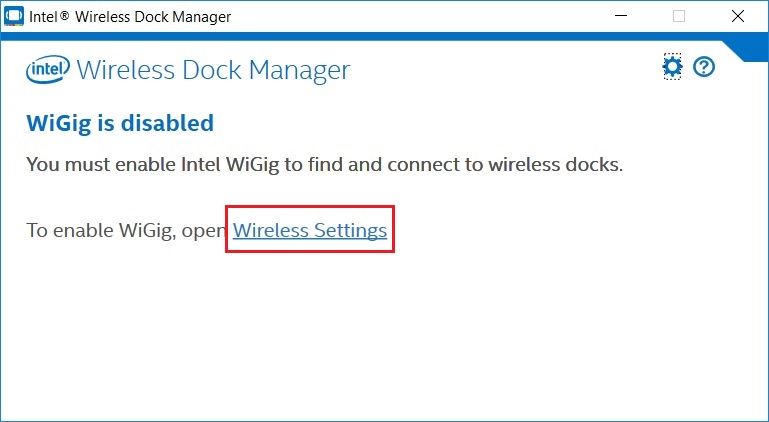
- 選擇 WiGig 啟用無線電。
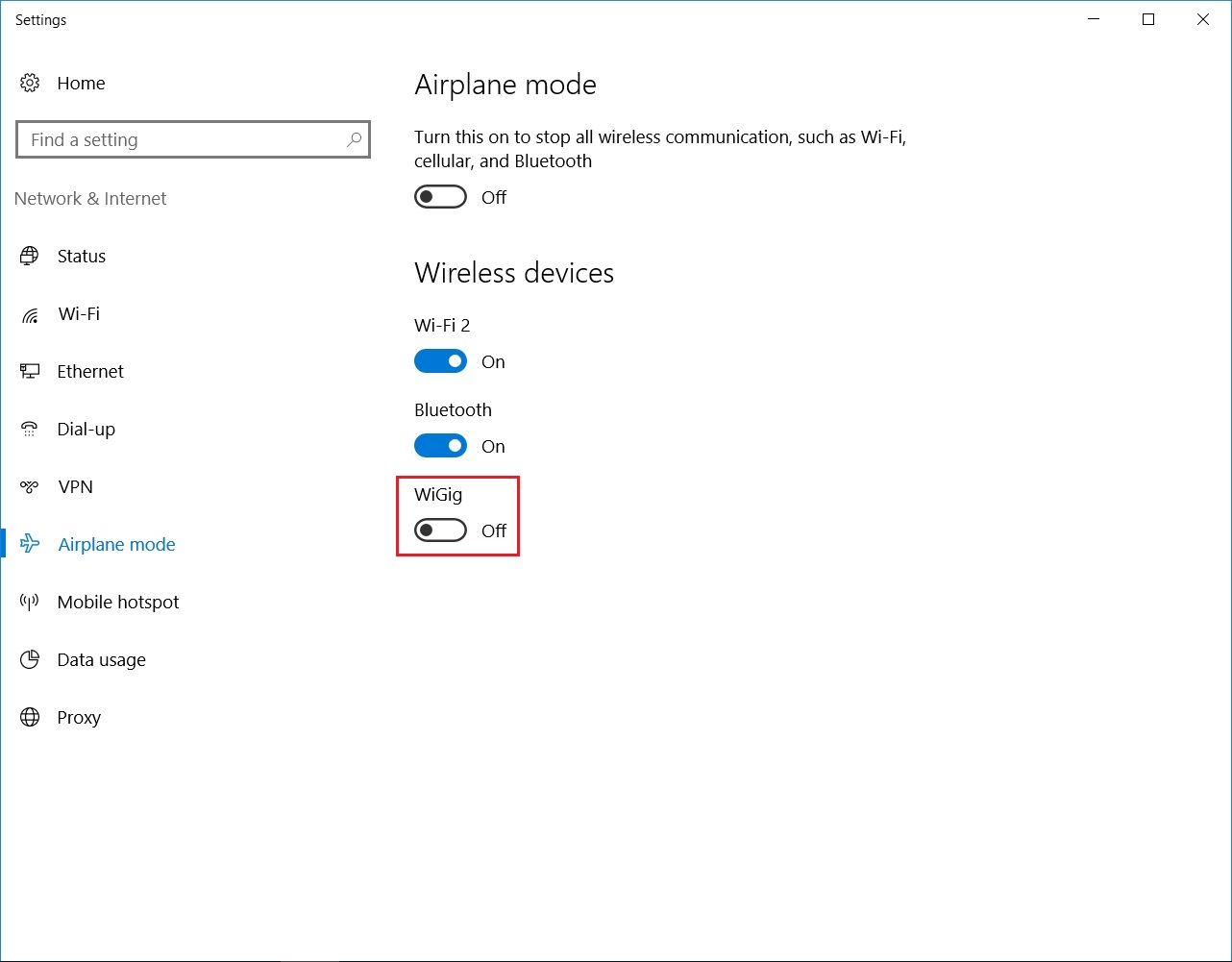
Windows 7*/8.1*
- 開啟 Intel > Intel® Wireless Dock Manager>。
- 選擇 啟用 WiGig.
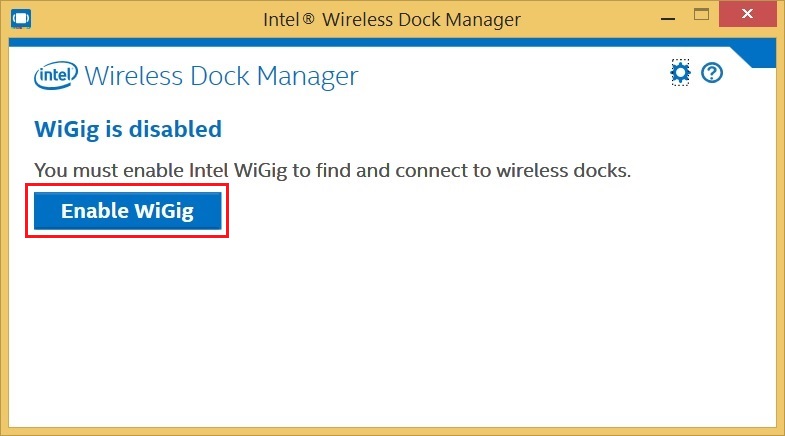
Windows 8.1/10 飛機模式
注意 Intel WiGig在預設情況下,搭載飛機模式的無線電運送。 - 從 Windows 8* 開始畫面,按一下 設定。
- 按一下 網狀圖標。
- 使用「飛機模式」切換,您可以同時啟用並停用所有無線電,包括Intel WiGig。
- 當飛機模式開啟時,所有無線電都會停用
- 當飛機模式關閉時,所有無線電都已啟用
| 相關主題 |
| 如何在 Windows 10 中開啟/關閉飛機模式? |